
Оглавление:
- Автор John Day [email protected].
- Public 2024-01-30 11:53.
- Последнее изменение 2025-01-23 15:05.

Сегодня вы узнаете, как создать простой контроллер ИК-светодиодов. Просто скомбинируйте ИК-пульт с несколькими светодиодами, и вы получите идеальное представление о ИК-управлении. Детали для этой сборки предоставлены Kuman, вы можете найти их в их комплекте Arduino UNO Kit.
Шаг 1: Необходимые детали

1 плата Arduino (я использую UNO)
1 х USB-кабель
1 х ИК-приемник
1 х ИК-пульт
3 светодиода (цвета не имеют значения)
3 резистора по 220 Ом
1 батарея 9 В и зажим (опционально)
Вы сможете купить компоненты, которые я использовал на allchips.ai
Их магазин будет открыт к концу января. Будьте на связи
Шаг 2: вставьте детали в макетную плату

Начните с вставки необходимых деталей в макетную плату. Их положение не имеет значения, сложите их как хотите. К ним относятся светодиоды, необходимые резисторы и ИК-приемник. Один конец резистора идет к аноду светодиода (+), а другой - к пустому ряду макетной платы.
Шаг 3: Подключение светодиодов

После описанного выше шага у вас должен получиться анод (более длинный вывод) каждого светодиода, подключенный к резистору. Теперь подключите каждый резистор к соответствующему выводу Arduino (вы можете изменить его позже в коде). Они следующие: 6, 4 и 2. Другой конец светодиодов (- или катод) подключен к шине GND макета.
Шаг 4: Подключение ИК-приемника

Контакт слева идет на контакт 8 Arduino (вы можете изменить его в коде позже). Средний идет к отрицательной шине макета (GND), а правый - к положительной шине (5V). Теперь вы готовы к аппаратной части! Теперь идет программное обеспечение.
Шаг 5: загрузка кода и настройка пульта дистанционного управления
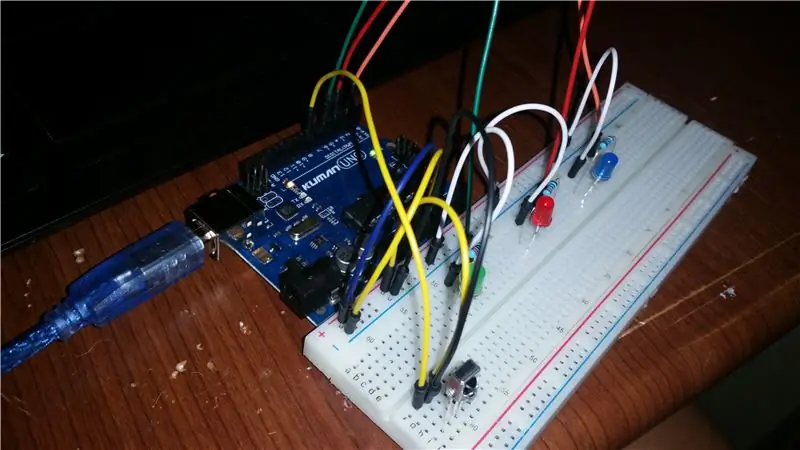
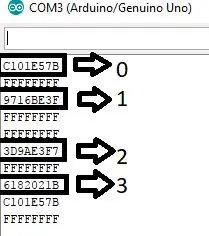
Подключите Arduino к вашему ПК. Выберите правильный COM-порт и загрузите код, который вы можете найти здесь. Не стесняйтесь изменять номера контактов и код, как хотите. Пока не отключайте Arduino.
Настройка пульта
Откройте Serial Monitor и направьте пульт на приемник. Поочередно нажимайте кнопки, которые вы хотите использовать для управления, и обратите внимание на коды, которые появляются на экране. Вы можете взглянуть на второе изображение выше для справки. Я использую 0, 1, 2 и 3 пульта дистанционного управления. Решив, какие из них вы собираетесь использовать, измените их в коде после каждого «случая» «переключателя», просто удалив значения, которые я использовал, записав «0x» (без кавычек), а затем ключ закодировано, что вы хотите. Сделайте это для каждого из светодиодов плюс 0, который выключает их все.
Рекомендуемые:
Как установить, запустить и подключить контроллер к эмулятору: 7 шагов

Как установить, запустить и подключить контроллер к эмулятору: вы когда-нибудь сидели без дела и вспоминали свое детство юного геймера и иногда хотели бы вернуться к этим старым жемчужинам прошлого? Что ж, для этого есть приложение … точнее, есть сообщество геймеров, которые создают программы
(ОБНОВЛЕНИЕ - ЕСТЬ НЕБОЛЬШАЯ ПРОБЛЕМА) USB-КОНТРОЛЛЕР ИГРЫ ДЛЯ ПК: 10 шагов (с изображениями)

(ОБНОВЛЕНИЕ - ЕСТЬ НЕБОЛЬШАЯ ПРОБЛЕМА) USB-КОНТРОЛЛЕР ИГРЫ ДЛЯ ПК: ИГРОВОЙ КОНТРОЛЛЕР ДЛЯ ЛЮБОЙ ИГРЫ (ПОЧТИ)
Сделайте ленточный контроллер: 11 шагов (с изображениями)

Создайте ленточный контроллер: ленточные контроллеры - отличный способ управлять синтезатором. Они состоят из сенсорной полоски, которая позволяет непрерывно контролировать высоту звука. Электропроводящая полоса, называемая «велостат», которая реагирует на изменения напряжения или сопротивления, вызванные
Контроллер DIY на базе Arduino - Игровой контроллер Arduino PS2 - Игра в Tekken с DIY-геймпадом Arduino: 7 шагов

Контроллер DIY на базе Arduino | Игровой контроллер Arduino PS2 | Игра в Tekken с помощью DIY Arduino Gamepad: Здравствуйте, ребята, играть в игры всегда весело, но играть с вашим собственным игровым контроллером DIY еще веселее. Поэтому мы создадим игровой контроллер с использованием arduino pro micro в этих инструкциях
YABC - еще один контроллер Blynk - контроллер температуры и влажности облака IoT, ESP8266: 4 шага

YABC - Еще один контроллер Blynk - Контроллер температуры и влажности облака IoT, ESP8266: Привет, производители, недавно я начал выращивать грибы дома, вешенки, но у меня уже есть 3x таких контроллера дома для контроля температуры ферментера для моего домашнего пива, жена также сейчас занимается этим чайным грибом, и в качестве термостата для тепла
